一、有线连接共享
1、安装与配置打印机:将打印机通过USB接口或其他有线方式连接到主机电脑,并确保打印机驱动已正确安装。
2、设置共享打印机:在Windows系统中,进入“控制面板”,选择“设备和打印机”或“硬件和声音”下的“查看设备和打印机”,右键点击要共享的打印机,选择“打印机属性”,然后在“共享”选项卡中勾选“共享这台打印机”,并为其命名,共享名称默认或自定义均可,完成设置后,该打印机便已共享在同一局域网内。
3、启用网络发现和文件共享:在主机电脑上,打开“控制面板”中的“网络和Internet”选项,点击“网络和共享中心”,接着在左侧菜单中点击“更改高级共享设置”,启用“网络发现”和“文件和打印机共享”选项,保存更改。
4、获取主机电脑IP地址:在主机电脑上,按“Win+R”键打开运行窗口,输入“cmd”并回车,在命令提示符界面输入“ipconfig”,记录下显示的IP地址。
5、连接共享打印机:在需要使用共享打印机的客户端电脑上,同样打开控制面板中的“网络和Internet”选项,点击“网络和共享中心”,启用“网络发现”和“文件和打印机共享”,然后打开“我的电脑”,在地址栏中输入“\\”加上主机电脑的IP地址(如\\192.168.0.1),回车后找到共享的打印机,右键点击选择“连接”,系统会自动搜索并安装相应的驱动程序,完成后即可使用该共享打印机进行打印。
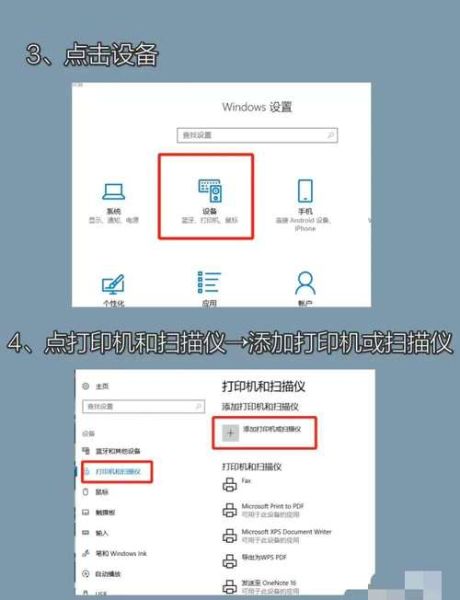
二、无线连接共享
1、连接打印机到无线网络:按照打印机说明书的指示,将其连接到可用的无线网络,并在打印机设置界面或通过相关软件获取其分配的IP地址。
2、后续步骤同有线连接:之后的操作步骤与有线连接类似,在各客户端电脑上添加网络打印机时,选择“添加网络、无线或Bluetooth打印机”,系统会自动搜索到同一无线网络中的共享打印机,按照提示完成添加即可。
三、通过家庭组或工作组共享
1、创建家庭组或加入工作组:在主机电脑上创建家庭组或确保所有电脑都处于同一个工作组网络中。
2、设置共享打印机:在主机电脑上按照前面介绍的方法将打印机设置为共享。
3、添加网络打印机:客户端电脑加入家庭组或确保在同一工作组后,在“设备和打印机”中添加网络打印机时,选择“按名称选择共享打印机”,然后输入主机电脑的名称及打印机名称来连接共享打印机。
通过以上步骤,办公室内的多台电脑就能实现对一台打印机的共享使用,大大提高了办公效率,减少了设备采购成本,无论是有线还是无线连接,关键在于正确设置打印机的共享参数以及确保各台电脑处于同一局域网内且具备访问权限。
本文来自作者[浅戈的鱼]投稿,不代表智博立场,如若转载,请注明出处:https://zhibor.cn/changshi/202501-21836.html


评论列表(4条)
我是智博的签约作者“浅戈的鱼”!
希望本篇文章《怎样设置打印机共享 办公室怎么共享一台打印机》能对你有所帮助!
本站[智博]内容主要涵盖:知识科普
本文概览:一、有线连接共享1、安装与配置打印机:将打印机通过USB接口或其他有线方式连接到主机电脑,并确保打印机驱动已正确安装,2、设置共享打印机:在Windows系统中,进入“控制面板...